
المحتوى
- الطريقة 1: التثبيت اليدوي لـ steamclient64.dll
- الطريقة الثانية: إعادة تثبيت اللعبة باستخدام برنامج مكافحة الفيروسات المعطل
- الطريقة الثالثة: التحقق من تكامل ذاكرة التخزين المؤقت وإعادة تثبيت Steam
- الطريقة الرابعة: قم بتثبيت آخر تحديثات Windows
- الطريقة الخامسة: تحديث DirectX
- الطريقة 6: إعادة تسجيل steamclient64.dll
- أسئلة وأجوبة
من اسم مكتبة الارتباط الديناميكي steamclient64.dll ، من الواضح بالفعل أنها مرتبطة بطريقة ما بعميل الخدمة عبر الإنترنت لشراء الألعاب بخار... يتم استخدام هذا الملف بشكل نشط عند تشغيل العديد من التطبيقات التي تم تحميلها من خلال هذا البرنامج أو التي لديها نوع من الاتصال به ، على سبيل المثال ، عند تلقي بيانات المستخدم. يمكن أن توجد نسخة من هذه المكتبة في كل من عميل منصة التداول نفسها ، وبشكل منفصل في اللعبة ، وبالتالي فإن حلول المشكلات المتعلقة بغياب هذا المكون ستكون مختلفة تمامًا. نريد التحدث عنهم في إطار مواد اليوم.
الطريقة 1: التثبيت اليدوي لـ steamclient64.dll
الخيار الأسهل ، الذي يتطلب الحد الأدنى من الوقت من المستخدم ، هو تنزيل DLL مباشرة ونقله إلى مجلد Steam root.
بالإضافة إلى ذلك ، قد تحتاج إلى تسجيل ملف ، والذي تقرأ عنه الطريقة 6 في هذه المقالة.
الطريقة الثانية: إعادة تثبيت اللعبة باستخدام برنامج مكافحة الفيروسات المعطل
ننصحك بالاهتمام بهذه الطريقة لأولئك المستخدمين الذين واجهوا مشكلة مماثلة فقط عند تشغيل تطبيق معين ، أو أولئك الذين لا يستخدمون Steam على الإطلاق ، وتم تنزيل الألعاب من مصادر غير رسمية. في مثل هذه الحالات ، تكمن المشكلة بالتأكيد في steamclient64.dll المدمج في اللعبة. على الأرجح ، تم نقله إلى الحجر الصحي أو إزالته بواسطة برنامج مكافحة الفيروسات أثناء تثبيت التطبيق ، نظرًا لأن الحماية قبلته كتهديد محتمل. إذا كنت متأكدًا من حدوث ذلك بالفعل ، فقم بإلغاء تثبيت البرنامج ، ثم قم بتعطيل برنامج مكافحة الفيروسات وأعد تثبيت اللعبة للتخلص من هذه الصعوبات. ابحث عن جميع الأدلة اللازمة حول هذا الموضوع في مقالاتنا المنفصلة.
المزيد من التفاصيل:
الطريقة الثالثة: التحقق من تكامل ذاكرة التخزين المؤقت وإعادة تثبيت Steam
ستتمحور الخطوات التالية حول عميل Steam نفسه ، بحيث يمكن للمستخدمين الذين ليس لديهم ببساطة الانتقال إلى الطريقة التالية ، ولكن مع توضيح بسيط. الحقيقة هي أن بعض الألعاب يتم تثبيتها من أقراص مرخصة أو يتم شراؤها من مواقع أخرى ، لكن Steam لا يزال مطلوبًا لتشغيلها بشكل صحيح. ثم يجب عليك تثبيته أو إعادة تثبيته باستخدام الأمثلة من الروابط أدناه.
المزيد من التفاصيل:
الآن دعنا نتحدث عن المستخدمين الذين قاموا بالفعل بتثبيت اللعبة من خلال هذا العميل ويواجهون بعض الصعوبات في استخدامه. يحدث ، لسبب ما ، تلف سلامة ذاكرة التخزين المؤقت للتطبيق ، مما يؤدي إلى مشاكل إضافية. في هذه الحالة ، ننصحك بالتحقق من سلامة الملفات من خلال الأداة المدمجة في Steam. اقرأ المزيد عن هذا في المقالة أدناه.
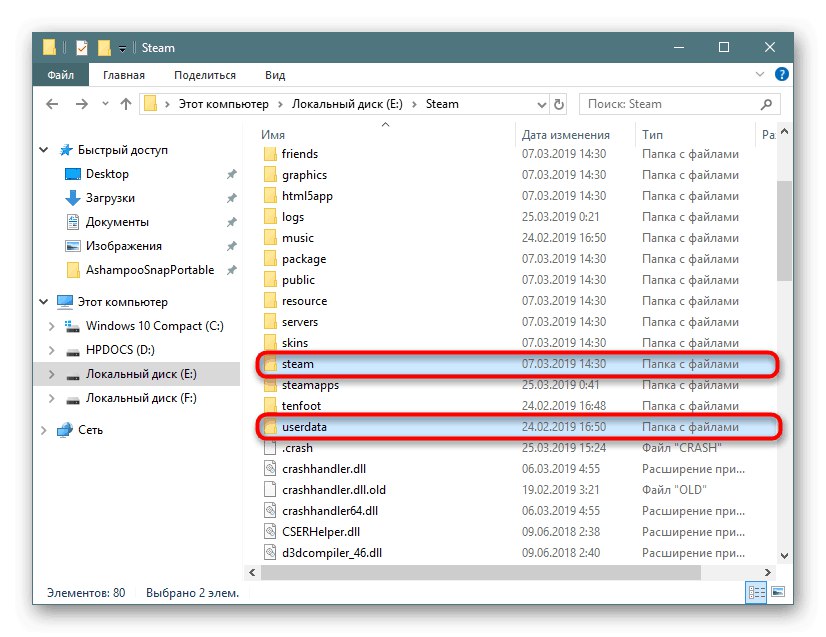
المزيد من التفاصيل:
الطريقة الرابعة: قم بتثبيت آخر تحديثات Windows
عند استخدام أي برامج وألعاب ، من المهم الانتباه إلى توفر آخر تحديثات نظام التشغيل ، حيث يعتمد تفاعل بعض الملفات غالبًا على ذلك. قد تكون المشكلة التي نشأت اليوم بسبب حقيقة أن جهاز الكمبيوتر لا يحتوي على ملفات مهمة تم تلقيها مع التحديث ، مما يؤدي إلى فشل في تشغيل الوحدة. يمكنك التحقق من ذلك وإصلاحه ببضع نقرات.
- اكتشف "بداية" وانتقل إلى القائمة "خيارات"من خلال النقر على رمز الترس المقابل.
- هنا أنت بحاجة إلى آخر قسم يسمى التحديث والأمان.
- يبقى فقط الضغط على زر خاص تحقق من وجود تحديثات، والتي ستبدأ إجراءات البحث عن ملفات جديدة.
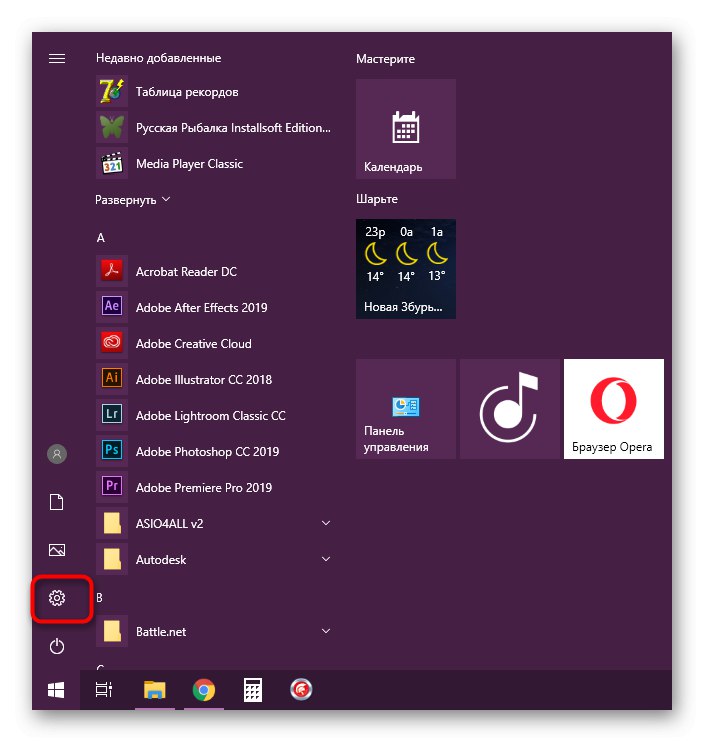
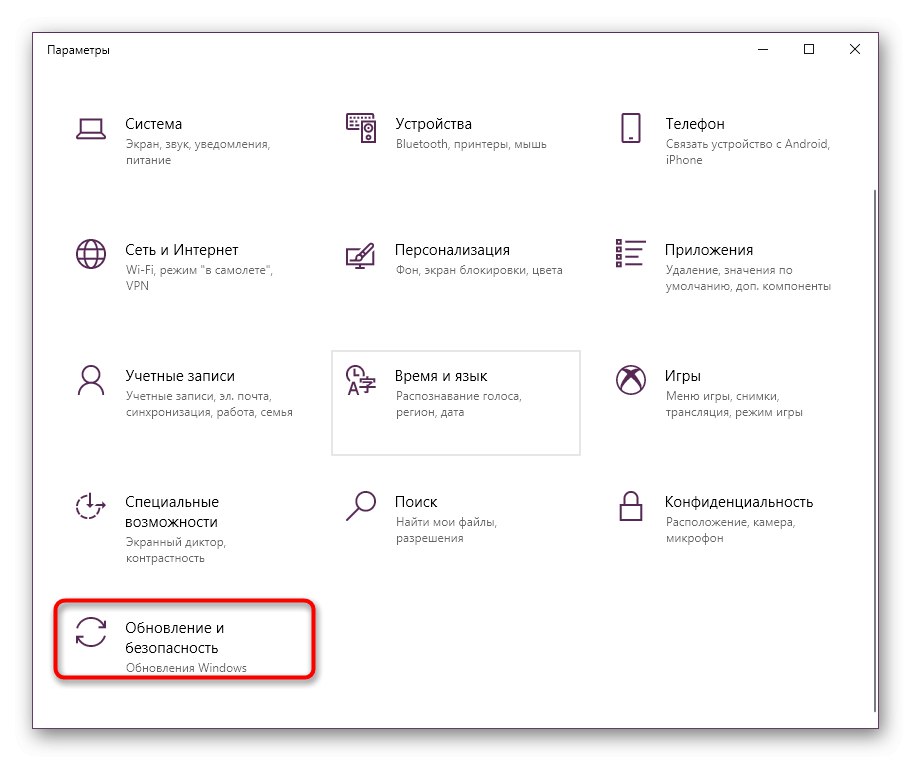
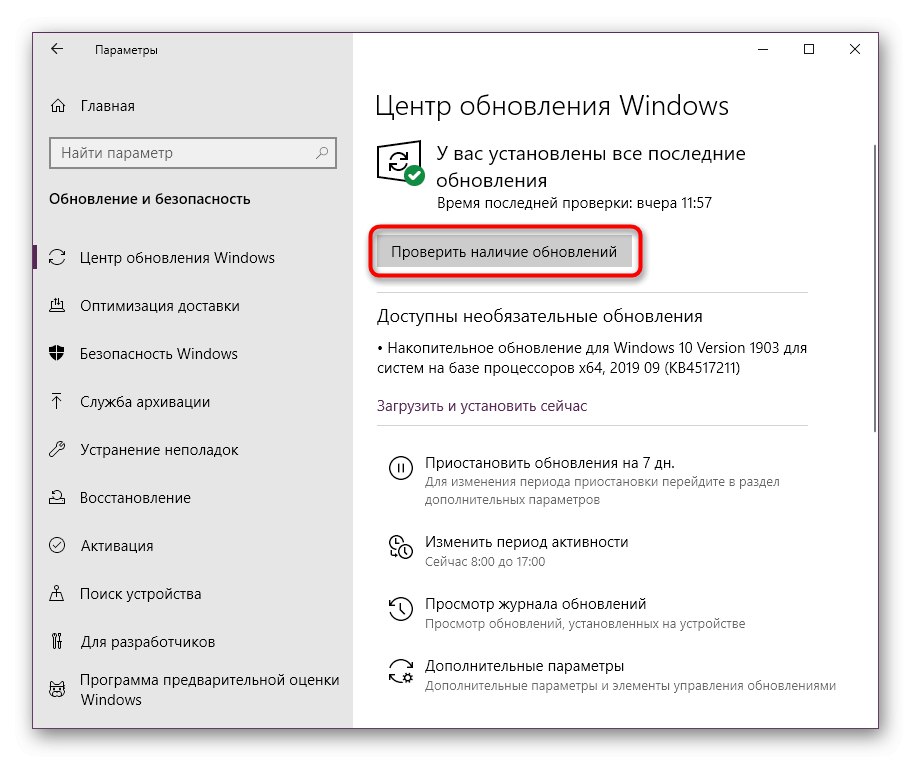
سيتم تنفيذ تنزيل التحديثات التي تم العثور عليها وتثبيتها في الوضع التلقائي ، والتي سيتم إعلامك بها عبر رسالة من النظام. سيقول أيضًا أن جميع التغييرات ستصبح سارية فقط عند إنشاء جلسة جديدة ، أي بعد إعادة تشغيل الكمبيوتر. قم بذلك ، وبعد ذلك فقط انتقل إلى اختبار التطبيق الإشكالي. إذا كان لا يزال لديك أسئلة حول هذا الموضوع ، يرجى دراسة المواد أدناه.سيساعدونك في فهم تعقيدات تثبيت التحديثات وحل الأخطاء التي قد ترتبط بها.
المزيد من التفاصيل:
الطريقة الخامسة: تحديث DirectX
يمكن أن تتفاعل مكتبة الارتباط الديناميكي التي ندرسها اليوم مع ملفات المكونات التي تسمى والتي تم تثبيتها بشكل منفصل في نظام التشغيل (باستثناء Windows 10) إذا لم يكن لديك فجأة إصدار محدث من هذه الحزمة على جهاز الكمبيوتر الخاص بك ، فقد تظهر رسائل مختلفة على الشاشة أثناء إطلاق اللعبة ، بما في ذلك عدم وجود steamclient64.dll. تم إصلاح ذلك عن طريق تثبيت أحدث تجميع DirectX. دعنا نلقي نظرة على كيفية حدوث ذلك على جهاز كمبيوتر يعمل بنظام Windows 7 ، وسنتحدث عن العشرات من المستخدمين في النهاية.
قم بتنزيل Web Installer لمكتبات DirectX القابلة للتنفيذ من موقع Microsoft الرسمي
- نقترح استخدام مثبت الويب للتحديث ، والذي يمسح النظام نفسه ويجد الملفات المفقودة. يمكنك تنزيله من الموقع الرسمي.
- بعد اكتمال التنزيل ، قم بتشغيل الملف القابل للتنفيذ بالنقر فوقه باستخدام LMB.
- عندما تظهر نافذة تنبيه أمان ، حدد "يركض".
- قم بتأكيد شروط اتفاقية الترخيص عن طريق وضع علامة على العنصر المناسب بعلامة والمضي قدمًا.
- قم بإلغاء تثبيت Bing ، لأنه في معظم الحالات ، لن يوفر هذا الشريط أي وظائف مفيدة.
- انتظر حتى يكتمل فحص النظام.
- بعد ذلك ، ستتلقى إشعارًا بأن إجراء التثبيت قد اكتمل بنجاح.
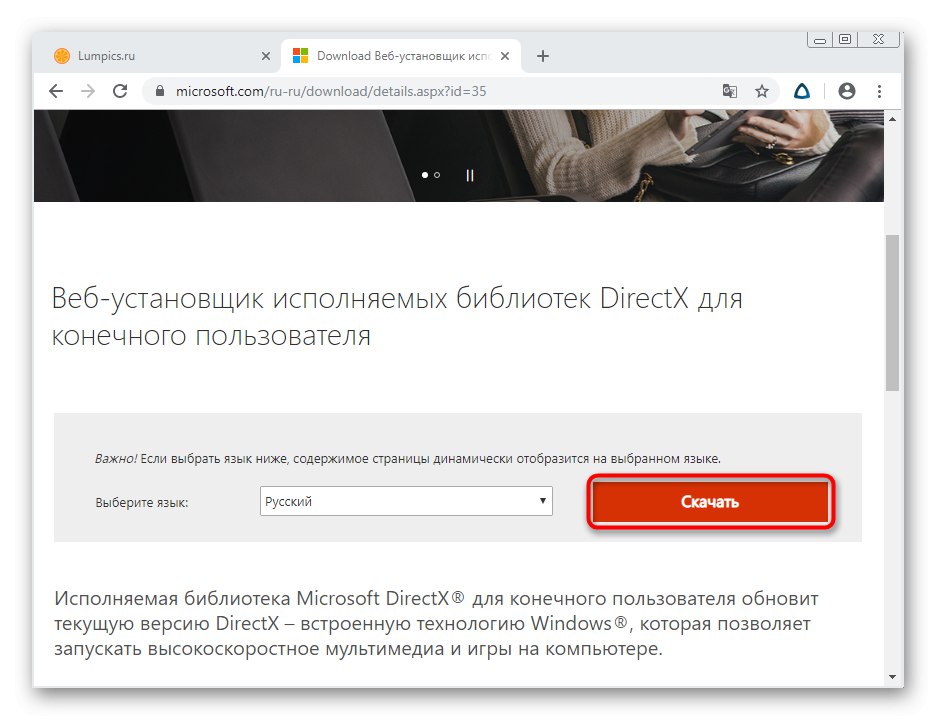
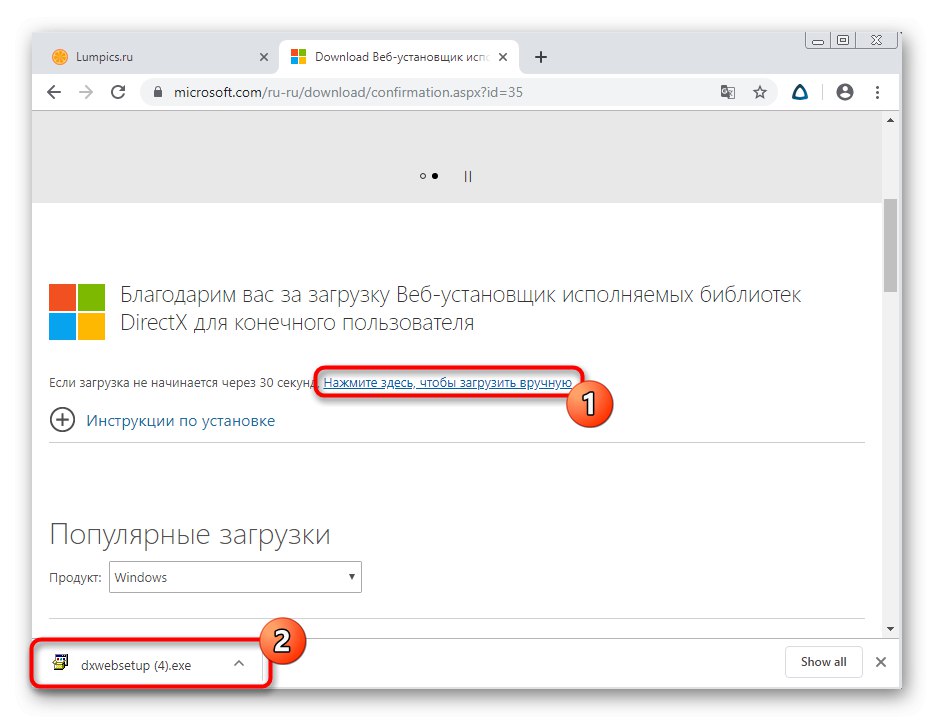
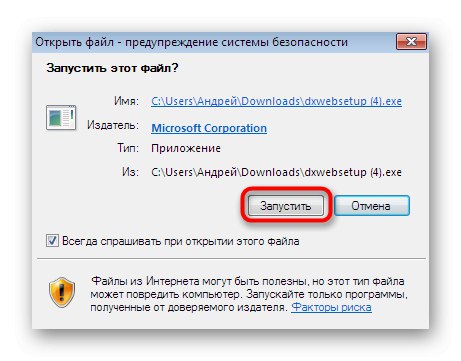
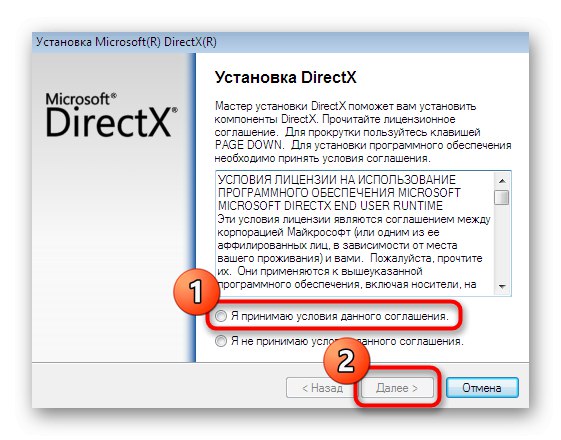
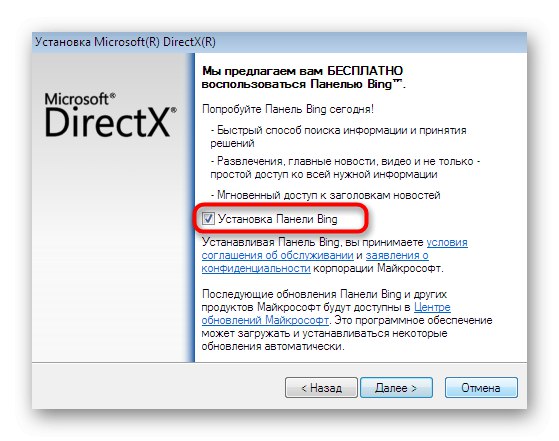
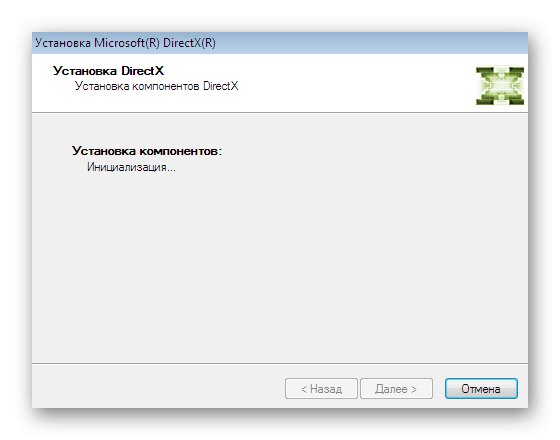
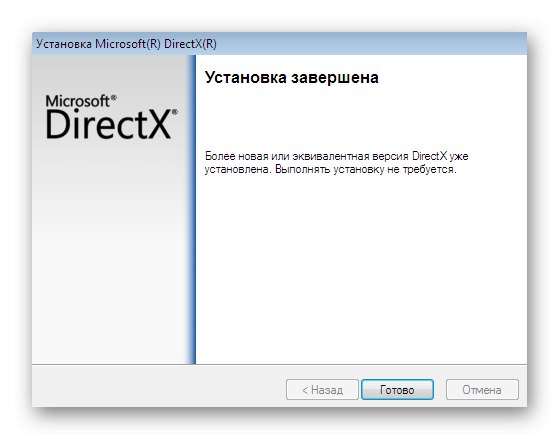
لقد أشرنا بالفعل أعلاه إلى أن مستخدمي Windows 10 يحصلون على DirectX تلقائيًا ، وبالتالي لا يحتاجون إلى تحديثه بانتظام. ومع ذلك ، قد يتم اختراق سلامة بعض الملفات أو قد يتم حذف بعضها تمامًا. يؤدي هذا دائمًا إلى حدوث أخطاء ، ولهذا السبب يجب أن تفكر في إعادة تثبيت الحزمة وإضافة المكونات المفقودة. من المستحسن القيام بذلك في حالة عدم تحقيق أي من الطرق السابقة نتيجة إيجابية.
المزيد من التفاصيل:
الطريقة 6: إعادة تسجيل steamclient64.dll
سيتم الانتهاء من مواد اليوم من خلال طريقة ، جوهرها هو إعادة تسجيل steamclient64.dll في نظام التشغيل يدويًا باستخدام الأداة المساعدة لوحدة التحكم. نضع هذا الخيار في المكان الأخير ، لأن التسجيل لا يحدث أو "يطير" نادرًا للغاية. ومع ذلك ، يجدر تجربة هذا الإصلاح إذا لم يكن لجميع التوصيات التأثير المطلوب.
- اكتشف "بداية" وابدأ وحدة التحكم كمسؤول. يمكنك القيام بذلك بأي طريقة مريحة ، ولكن الشيء الرئيسي هو ذلك "سطر الأوامر" تم إطلاقه بامتيازات إدارية.
- هنا أدخل الأمر
regsvr32 / u steamclient64.dllلإلغاء تسجيل موجود. قم بتأكيده بالضغط على أدخل وأغلق الإشعار الذي يظهر. - الخطوة الأخيرة هي إدخال أمر مماثل
regsvr32 / i steamclient64.dllوهو المسؤول عن إعادة إنشاء التسجيل.
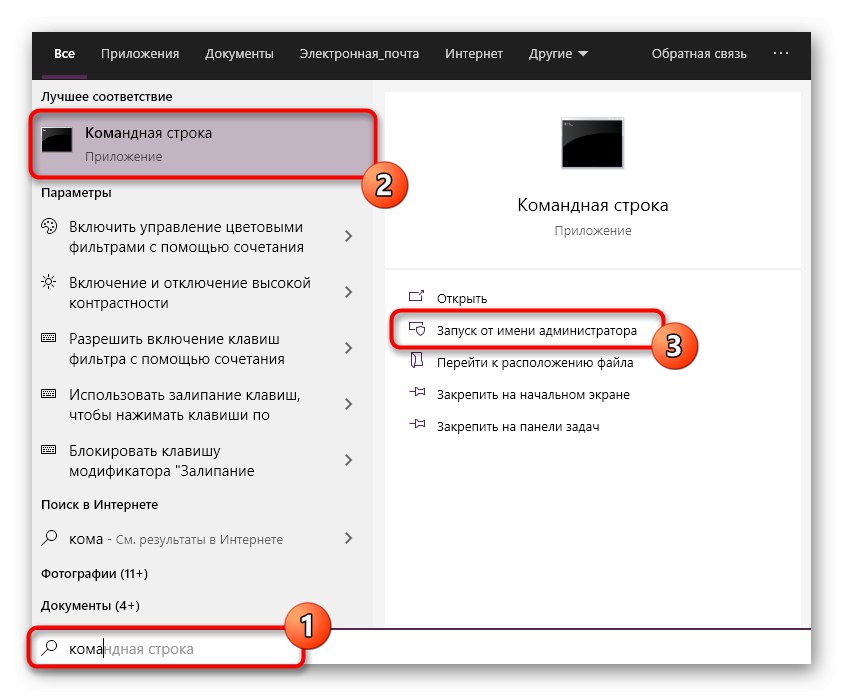
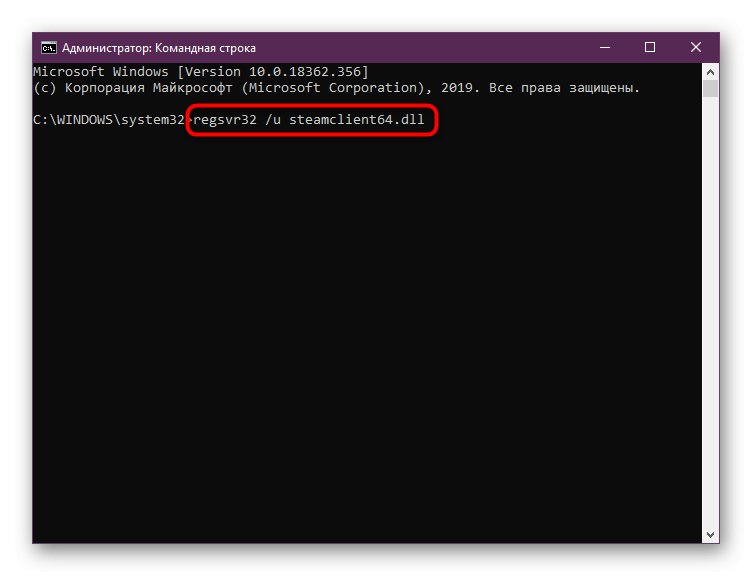
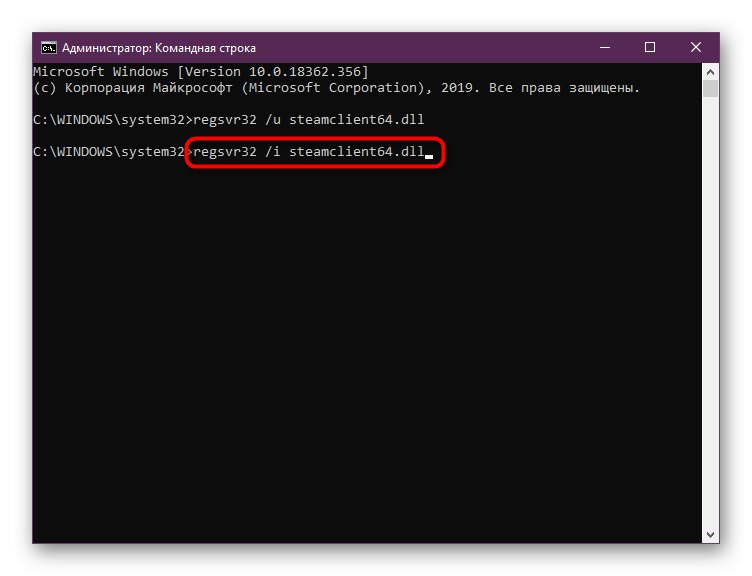
بعد ذلك ، يمكنك المتابعة فورًا إلى محاولات بدء اللعبة ذات المشكلات ، نظرًا لأن التغييرات سارية بدون إعادة تشغيل الكمبيوتر أولاً.
لقد قمنا بإدراج جميع الطرق المتاحة لإصلاح خطأ steamclient64.dll في Windows. كما ترى ، كل واحد منهم لديه خوارزمية محددة للعمل وهي فعالة بطرق مختلفة. إذا لم يساعد أي منهم ، فحاول تنزيل اللعبة من مصدر آخر أو اتصل بالمطور مباشرةً للحصول على المساعدة.